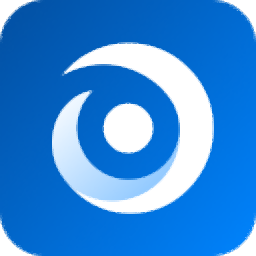
4Easysoft DVD Creator(视频DVD制作软件)
v1.0.18 官方版大小:2.02 MB更新:2024/09/27
类别:电脑应用系统:Android
分类
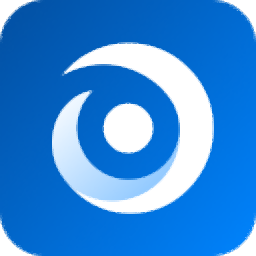
大小:2.02 MB更新:2024/09/27
类别:电脑应用系统:Android
4Easysoft DVD
Creator提供DVD刻录功能,将您的光盘连接到电脑,将您准备好的视频加载到这款软件,点击刻录按钮就可以将本地的视频刻录到DVD,让用户可以将电视、电影、拍摄的视频全部刻录到DVD光盘保存,以后可以在其他设备加载DVD观看视频,也方便将刻录的光盘出售;4Easysoft
DVD
Creator提供很多制作功能,支持对列表添加的视频、音频编辑,可以裁剪画面,可以添加滤镜效果,也支持对当前的DVD配置菜单,也支持添加背景音乐,需要的朋友就下载吧。

一、将视频刻录到 DVD/蓝光光盘/文件夹/ISO 文件
将任何视频创建到 DVD/蓝光光盘,并永久节省您的宝贵时间。4Easysoft DVD Creator 支持所有光盘类型,包括 DVD-5 (4.7GB)、DVD-9 (8.5GB)、DVD-R、DVD +R、DVD-RW、DVD+RW、DVD-ROM、DVD-RAM、DVD-DL 等。
二、编辑 DVD/蓝光视频
支持通过合并或拆分视频来创建章节的基本功能。此外,您可以修剪、裁剪、添加音乐、添加字幕和调整视频效果。
三、自定义菜单
提供许多主题模板,包括婚礼、假日、旅行和家庭。您还可以通过自定义背景、按钮、音乐等来创建独特的菜单。
四、高质量输出
从相机视频或 1080HD 电影创建 DVD/蓝光光盘时,您可以选择 高 保持原始分辨率和质量的选项。
五、支持 NTSC/PAL 标准
它使您能够将视频刻录到不同标准 - NTSC 或 PAL 的 DVD 光盘/文件夹。您可以将其设置为在相应的电视或 DVD 播放器上播放。
1、4Easysoft DVD Creator功能简单,可以通过这款软件制作新的DVD
2、自己录制的婚礼视频、自己拍摄的毕业视频都可以刻录到DVD光盘
3、加载剪辑完毕的视频到软件,点击下一步就可以配置DVD菜单
4、可以使用官方提供的优美菜单美化DVD播放界面
5、可以在DVD菜单播放视频,可以切换其它视频章节
6、支持背景图设置功能,DVD菜单的背景图,背景音乐可以自己设置
7、支持自定义DVD菜单主题,可以加载自己设计的主题或者加载其他软件获取的主题到软件使用
8、您可以通过这款软件制作蓝光DVD,如果没有光盘,也可以在这款软件刻录ISO
9、4Easysoft DVD Creator提供非常多的剪辑功能,加载到软件的视频、音乐都可以手动编辑
10、支持丰富的画面效果设置,进入视频剪辑界面就可以设置黑白效果,设置油画效果
11、支持亮度对比度设置,可以轻松调整画面颜色效果
12、也支持水印设置,可以将自己准备的水印加载到软件使用,也可以自由设置文字水印
1、将4Easysoft DVD Creator直接安装到电脑,点击install开始安装软件

2、选择DVD光盘或者选择右侧的蓝光光盘,根据自己的设备选择吧

3、这里是添加视频的界面,将需要刻录的视频、音乐加载到软件

4、在软件底部设置DVD类型,勾选列表需要刻录的视频,点击next

5、编辑功能,也可以在软件添加新的音轨,配置本地的音乐文件到视频

6、也支持字幕设置功能,如果你有单独的字幕文件就可以在底部添加,让您的视频有字幕

7、DVD的菜单选择界面,直接使用官方提供的菜单就可以了,点击右侧可以切换新的菜单

8、如图所示,菜单的风格还是非常多的,可以选择家庭菜单,可以选择生日菜单,可以选择风景菜单,点击Burn进入刻录界面,点击Preview按钮可以直接预览菜单内容

9、刻录界面如图所示,如果有光盘就直接刻录到DVD,小编没有光盘所以保存为ISO,点击start

10、提示软件需要激活使用, 如果你需要刻录完整的视频就可以立即购买软件,从而输入注册码

11、提示刻录过程,等待软件将全部视频刻录到DVD

12、4Easysoft DVD Creator提供编辑功能,点击鼠标右键就可以打开编辑器,支持Video Edit、Audio Edit、Subtitle Edit

创建视频到蓝光
与 DVD 光盘相比,蓝光光盘可以以更高分辨率 – 1080P 保存更多视频。继续阅读并了解详细步骤:
第 1 步选择蓝光光盘
打开 4Easysoft DVD Creator 并单击 蓝光光盘 右侧的按钮。然后,您需要插入一张空白的蓝光光盘来刻录视频。

步骤 2添加媒体文件
点击 添加媒体文件 按钮选择要刻录的所需视频。与 DVD 不同,一张蓝光光盘可以存储 25 GB 的更高质量文件。之后,单击 下一页 按钮。

步骤 3Add and Edit 菜单
现在,您可以为您的蓝光光盘创建菜单。有许多用于假期、家庭、旅行、婚礼等的预设模板。您还可以通过 自定义模板 选项。

步骤 4创建蓝光光盘/文件夹
之后,点击 烧伤 按钮继续。您可以选择目标、调整刻录设置和更改播放模式。您还可以将视频保存为 ISO 文件。然后,点击 Start 开始 按钮将视频刻录到蓝光。

视频/音频编辑工具
编辑工具
4Easysoft DVD Creator 还提供了一个功能强大的内置编辑器,具有所有基本的编辑功能,包括裁剪器、剪辑器、音量增大器、字幕编辑器、合并等。只需点击 电动工具 主界面上的按钮可访问编辑工具。

视频编辑
在下面 视频编辑 功能,您可以在视频上旋转、剪辑、裁剪、添加视频效果、调整亮度和添加水印。它提供了不同风格的多种效果,让您的视频更漂亮。通过调整视频参数,您可以轻松提高视频质量。

音频编辑
点击 音频编辑 图标以添加音轨、调整音量和延迟等。
添加音频:点击 添加音频 按钮从您的计算机中选择所需的音频并将其作为背景音乐。您还可以删除原始音轨。
语言:该语言是指音轨的符号,您将在 DVD/蓝光光盘的开头看到它。请注意,它不会更改音轨的语言。
卷:通过移动音量滑块,您可以将音频音量从 0% 调整到 200%。您也可以单击向上或向下箭头以轻松获得所需的音量。
延迟:如果要同步音频和视频,只需更改延迟即可。

giwifi认证客户端电脑应用9.04 MBv1.1.4.6 官方版
详情消防融合通信PC客户端电脑应用154.09 MBv8.2.25 Windows版
详情山东通pc端电脑应用614.12 MBv3.0.46000.123 官方最新版
详情3DMark 11 Developer Edition(电脑跑分软件)电脑应用271 MBv1.0.5.0 免费版
详情4DDiG DLL Fixer(DLL全能修复工具)电脑应用16.2 MBv1.0.2.3 中文免费版
详情Topaz Video Enhance AI(视频增强)电脑应用220 MBv2.6.4 汉化版
详情Rolling Sky Remake电脑版(滚动的天空自制器)电脑应用36.00 MBv0.3b Windows版
详情sound lock音量控制工具电脑应用382 KBv1.3.2 官方版
详情360小贝温控电脑应用8.21 MBv1.0.0.1161 官方独立版
详情最新版电投壹PC版电脑应用600.71 MBv3.0.32000.108 Windows客户端
详情CIMCO Edit 2024(CNC编程)电脑应用347 MBv24.01.14 中文正式免费版
详情润工作PC版电脑应用212.27 MBv6.1.0.0 官方最新版
详情易考通在线考试平台电脑应用81.35 MBv1.1.6.59 电脑版
详情百灵创作(码字写作软件)电脑应用31.7 MBv1.1.7 官方版
详情LunaTranslator(Galgame翻译工具)电脑应用58.5 MBv2.26.1 中文绿色免费版
详情多玩键盘连点器电脑应用88.0 KBv1.0.0.2 免费版
详情熊猫精灵脚本助手电脑应用15.8 MBv2.4.2 官方版
详情MouseClickTool(鼠标连点器)电脑应用17.0 KBv2.0 绿色免费版
详情大华摄像机IP搜索工具电脑应用17.8 MBv4.11.3 中文版
详情联想QuickFix工具中心电脑应用70.7 MBv2.1.24.0607 免费版
详情点击查看更多
giwifi认证客户端电脑应用9.04 MBv1.1.4.6 官方版
详情山东通pc端电脑应用614.12 MBv3.0.46000.123 官方最新版
详情爱奇艺windows10 UWP电脑应用96.00 MBv5.13 官方版
详情中油即时通信客户端电脑应用601.12 MBv3.0.30000.75 pc最新版
详情抖音直播伴侣PC端电脑应用352.12 MBv7.4.5 最新版
详情hp smart pc版电脑应用559.00 KBv151.3.1092.0 Windows版
详情消防融合通信PC客户端电脑应用154.09 MBv8.2.25 Windows版
详情小米miui+beta版客户端电脑应用531.21 MBv2.5.24.228 官方版
详情Rolling Sky Remake电脑版(滚动的天空自制器)电脑应用36.00 MBv0.3b Windows版
详情鞍钢集团钢钢好PC端电脑应用166.33 MBv7.35.1003.604494 Windows版
详情京东ME PC版电脑应用336.33 MBv3.3.13 Windows最新版
详情最新版电投壹PC版电脑应用600.71 MBv3.0.32000.108 Windows客户端
详情渝快政PC端电脑应用338.99 MBv2.17.0 Windows最新版
详情4DDiG DLL Fixer(DLL全能修复工具)电脑应用16.2 MBv1.0.2.3 中文免费版
详情i国网pc端电脑应用603.53 MBv2.9.60000.181 桌面版
详情学浪学生版电脑版电脑应用97.70 MBv1.9.1 PC客户端
详情润工作PC版电脑应用212.27 MBv6.1.0.0 官方最新版
详情抖音PC客户端电脑应用3.07 MBv3.9.0 官方版
详情交建通客户端电脑应用288.57 MBv2.6.780000.89 Windows版
详情海鹦OfficeAI助手电脑应用45 MBv0.3.01 官方版
详情点击查看更多
































